OneNote
Tarkemmat ohjeet OneNoten käyttöön...
...löydät tutorin koulutusmuistiinpanoista.
Henkilökunnan muistikirjan käyttämisen perusteet
Kun avaat Henkilökunnan muistikirjan, ensimmäisenä näkyviin tulevat seuraavanlaiset ohjeet:
Pääset siirtymään näiden osien välillä vasemman yläkulman kirjahylly-kuvakkeesta.

Henkilökunnan muistikirjan avulla kouluttajat ja hallinnoijat voivat säästää aikaa, toimia organisoidummin ja tehdä tehokkaammin yhteistyötä koulujen ja koulupiirien välillä.
Jokainen Henkilökunnan OneNote-muistikirja on jaettu kolmeen osaan:
- Yhteistyötila -- tila, jossa kaikki ryhmän jäsenet voivat jakaa sisältöä, järjestää asioita ja tehdä yhteistyötä.
- Sisältökirjasto -- vain luku -tila, jossa henkilökunnan johtajat voivat jakaa tietoja henkilökunnalle.
- Yksityiset muistikirjat -- yksityinen muistikirja, jonka henkilökunnan johtaja ja kukin yksittäinen henkilökunnan jäsen jakavat. Johtajat voivat käyttää jokaisen henkilökuntaan kuuluvan muistikirjaa, mutta henkilökunnan jäsenet voivat nähdä vain omansa.
Pääset siirtymään näiden osien välillä vasemman yläkulman kirjahylly-kuvakkeesta.

Sisällön tuottaminen yhteistyötilaan
Yhteistyötila eli collaboration space on tila, jota kaikki tiimin jäsenet pääsevät muokkaamaan.
1. Avaa yhteistyötila (1) ja sieltä haluamasi välilehti (2) ja sivu (3).
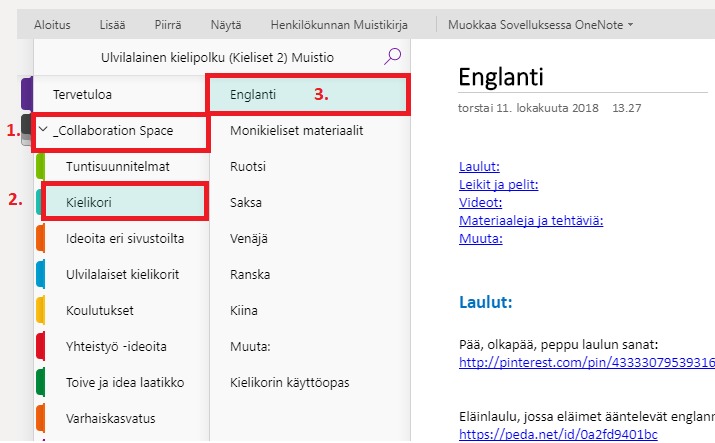
2. Klikkaa kohtaa, johon haluat lisätä sisältöä. Huomaa, että OneNoteen voit tuottaa sisältöä mihin kohtaan vain.
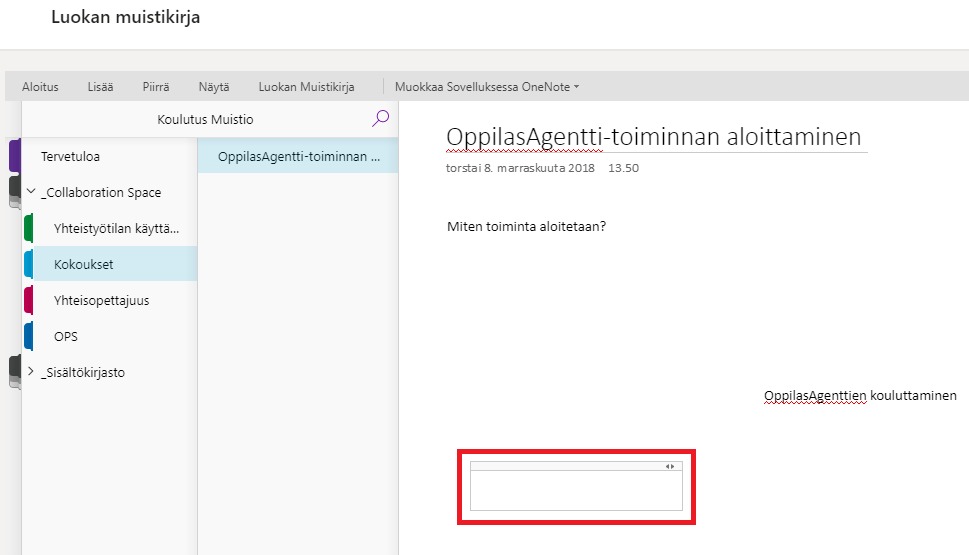
3. Voit lisätä OneNote-sivulle esimerkiksi tekstiä, kuvia, ääntä, videota, online-videoita, linkkejä ja tiedostoja linkkinä tai tulosteena eli kuvana. Huomaa, että kaikki ominaisuudet ja mahdollisuudet saat käyttöösi työpöytäsovellusta käyttämällä klikkaamalla kohdasta Muokkaa Sovelluksessa OneNote.
1. Avaa yhteistyötila (1) ja sieltä haluamasi välilehti (2) ja sivu (3).
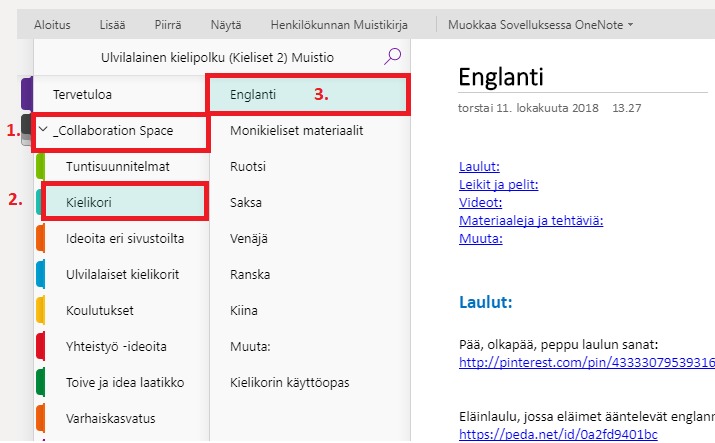
2. Klikkaa kohtaa, johon haluat lisätä sisältöä. Huomaa, että OneNoteen voit tuottaa sisältöä mihin kohtaan vain.
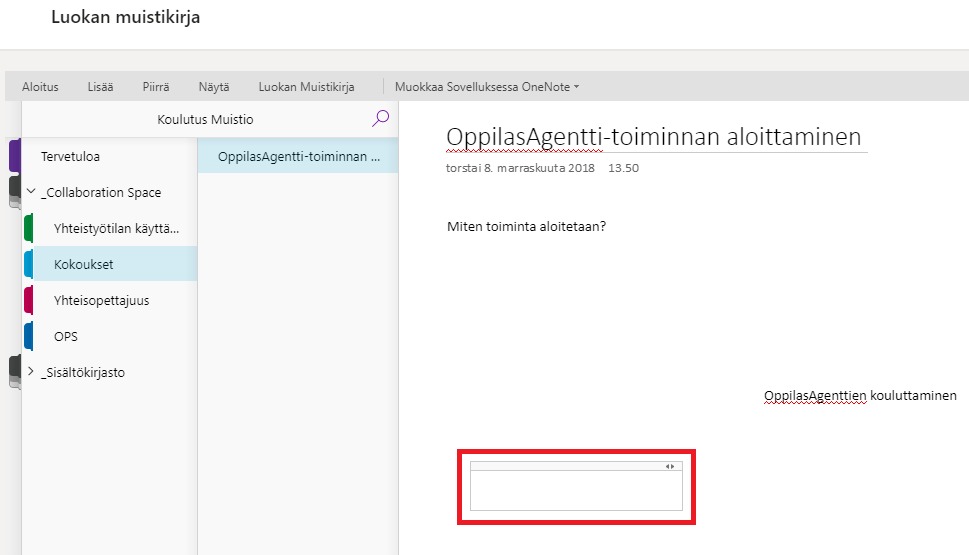
3. Voit lisätä OneNote-sivulle esimerkiksi tekstiä, kuvia, ääntä, videota, online-videoita, linkkejä ja tiedostoja linkkinä tai tulosteena eli kuvana. Huomaa, että kaikki ominaisuudet ja mahdollisuudet saat käyttöösi työpöytäsovellusta käyttämällä klikkaamalla kohdasta Muokkaa Sovelluksessa OneNote.